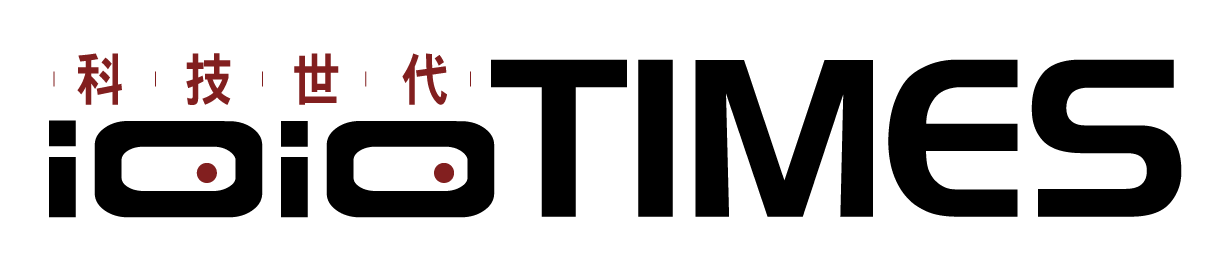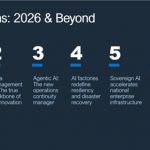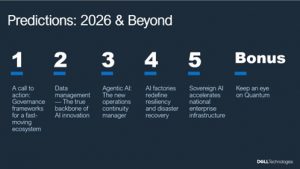面對玩家追求靜音與散熱性能兩者兼具的需求,採用 AIO 一體式水冷是個不錯的方式,如果還可以搭配 RGB 燈效就更有電競特色了,而且最好再來個白色版本,這樣組一台創作者專屬的純白主機可就是最佳組合囉!
為了滿足玩家的這些需求,並且支援 Intel 與 AMD 雙陣營規格,還要能夠完美解熱高階處理器的高 TDP 狀態,GIGABYTE 也推出了新一代的 360 一體式水冷:AORUS WATERFORCE X II 360 ICE 與 AORUS WATERFORCE II 360 ICE,採用雪白色外觀設計,搭配 RGB 燈效與 LCD 液晶顯示器,透過 3 組 120mm 風扇以及獨特水冷頭/水冷排設計來提供最佳的解熱性能,小編這次入手的是基本款的 AOREUS WATERFORCE II 360 ICE,雖然僅提供 RGB 燈效特色,但解熱性能上也是超強的喔!

AORUS WATERFORCE II 360 ICE一體式水冷開箱
這款白色版的 AORUS WATERFORCE II 360 ICE 與另一款無後綴 ICE 的黑色款其實是一樣的,但用上了 “ICE” 也符合近來創作者風格的雪白風設計,配上自家的白色機殼與白色主機板、顯示卡的話,主機的畫面就很唯美了!(笑
包裝設計上也一樣採用白色系色調,正面就是這款 WATERFORCE II 360 ICE 的實體外觀,與「X」版的最大差異在於水冷頭上的 LED 液晶顯示,對於一般玩家來說,正面的鷹頭 Logo 與發光燈效其實也已經十分具有電競特色了。
腳位支援方面則是主要針對 AMD AM5/AM4、Intel Socket 115x/1200/1700 等各規格,如果是想要對應 AMD TR4/sTR5 這類的工作站級使用那就請選 X 版本囉!

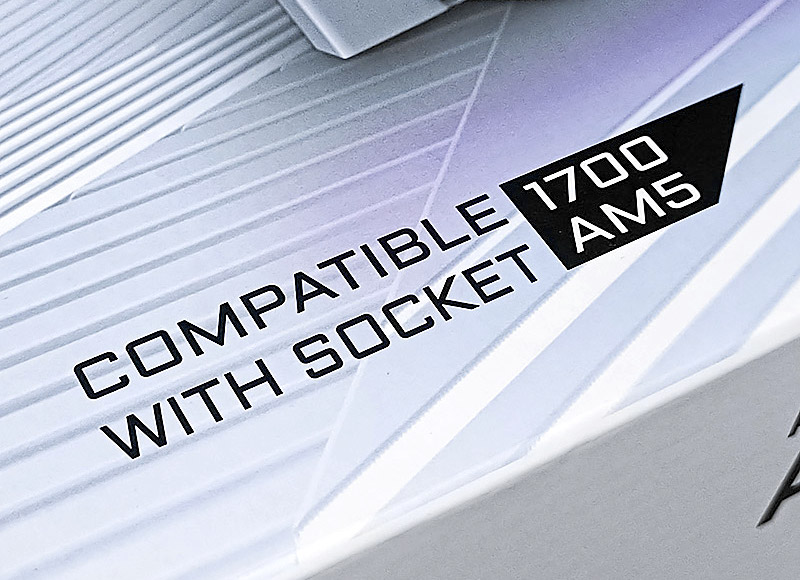

外盒背面則提供有關於這款水冷的特色標示,包括像是 AORUS Logo ARGB 燈效、可旋轉達 330 度水冷頭、AORUS ARGB 扇葉燈效、菊鏈式快連風扇讓安裝/拆卸快速又方便…等等,另外也把基本規格一併印上,玩家可以快速查閱。
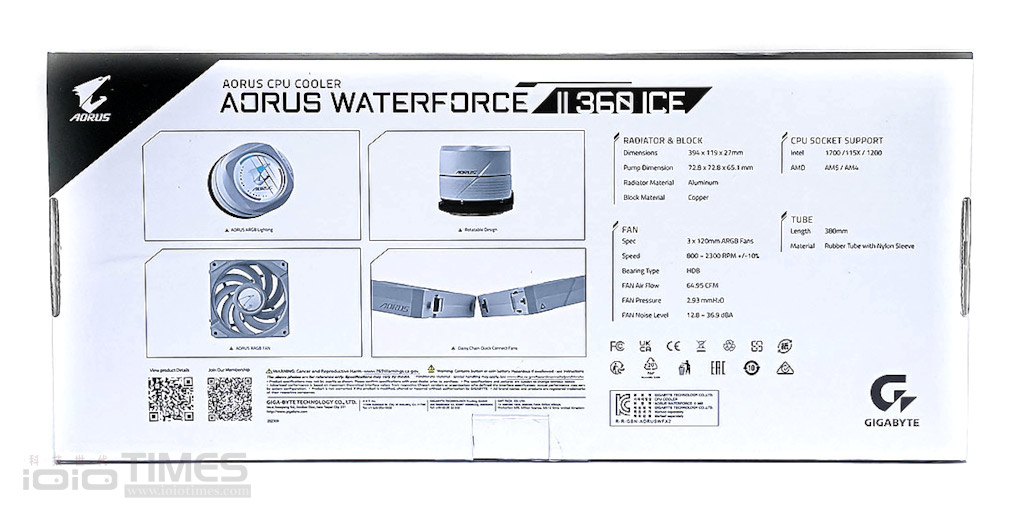
一拆開就可以看到一個個分裝妥善的風扇以及水冷頭、水冷排、安裝指南等,另外就是 AMD 腳位與 Intel 腳位的各式扣具以及連接支架與固定螺絲等,當然通常都會有的散熱膏也有一併附上,裡面還有一組分接線,方便將風扇的燈效與水冷頭的燈效一併連動安插在主機板上的 +5V 插座。


主體的部分,白化設計是做的蠻徹底,大概就剩下連接底座的部分仍是採黑色,不過這位置還會套上扣具、一樣是黑色的,就看下一版官方會不會連同這區塊也一併 “白到底” 啦!
水冷排長度當然也是配合三風扇、長度為 394 x 119 x 27mm、材質為鋁,水冷頭位置僅拉出 +5V 的 3-pin 插座與 4-pin 電源插頭,水冷頭尺寸則是 72.8 x 72.8 x 65.1mm、材質為銅,內建水泵速度則是 1600~3400 RPM。



看一下水冷頭的各角度特寫!
使用前記得撕下底部的保護膜、否則會因無實際貼合而導致過熱情況,另外,仔細看可以發現水冷頭銅底底部的拋光做的相當好,基本上也是屬於鏡面水準的等級。





風扇的部分就是一大特色的 Daisy Chain 菊鏈式快連,這組 EZ-Chain Mag 風扇在側邊採用滑扣機制與菊鏈式設計,玩家可以輕鬆自行 DIY 連接,不用像其他版本的風扇還有一堆線材掛著,不但理線麻煩、也很卡安裝,玩家可以輕鬆就先把三顆風扇透過滑扣連接固定,直接就能一次把風扇直接與水冷排連接 (不用一顆顆裝、還要對位置、閃排線),至於扇葉則具備特殊設計可增加風量與風壓、並降低噪音,另外還有 ARGB 燈效可與水冷頭同步,只要透過側邊一組專屬扣具的連接線就能搞定,這一塊真的是小編大推啊!








順便提供一下官方的詳細規格與設計概念圖,風扇轉速落在 800~2300 rpm、風壓 2.93mmH2O、風流 64.95CFM、噪音值 12.8~36.9dBA。



安裝與燈效示範
安裝方面其實官方也設計的很容易上手,以 AMD AM5 平台為例,取出附件中的 AMD 扣具這一包,然後把對應的扣具螺絲先取出備用,然後先將主機板上原本的原廠扣具支架卸下,安裝上水冷專用的固定支架後,將扣具與水冷頭連接,然後將整組水冷頭安裝置支架上即可,記得要私下水冷頭底部的保護膜、然後在 CPU 上塗抹散熱膏喔!
由於有支援水冷頭的 330 度旋轉設計,所以如果想要讓 AORUS Logo 呈現不同的角度,可以自行轉動來鎖定最喜歡的顯示樣貌,然後水泵拉出的燈效插頭記得與風扇側邊的延伸線連接,然後連同風扇組的電源線一同安插在主機板上側邊標示的 CPU FAN 與 AIO/PUMP FAN 插座上就大功告成了。









如果可以連同白色款的 GIAGBYTE 機殼 (圖為 C301 GLASS WHITE V2) 一起搭配、再來片一樣是白色版本最新款的 AERO RTX 4070 Ti Super 就更完美了。

基本燈效其實一般燈光下就已經頗有質感,白色燈效與白色外觀設計的一致感十分明顯,一起上在機殼內的視覺感也超美好,關燈狀態下就更具燈效特色了,尤其與機殼內預裝的前三、後一的 RGB 風扇一起搭配,超級有 Fu 的~




來個 ARGB 的自訂燈效就更電競風的 bling bling 了~,如果搭配的是 GIGABYTE 自家主機板,那玩家可以透過專屬的 GCC 應用程式來做燈效控制,具備基本的幾款燈效模式變換,看看水冷頭上的 AORUS Logo 與風扇上的燈效變化,只能說,不只散熱性能夠猛、連燈效也是超猛的!





散熱性能實測
散熱效能上的實際測試就透過 AMD Ryzen 9 7950X 來驗證一下,並搭配 GIGABYTE B650 AERO G 主機板與 GIGABYTE GeForce RTX 4070 Ti Super AERO OC 16G 顯示卡作為本次的主要平台,另外在溫度監控的部分則是透過 Core Temp 與 HWiNFO64 來檢視。
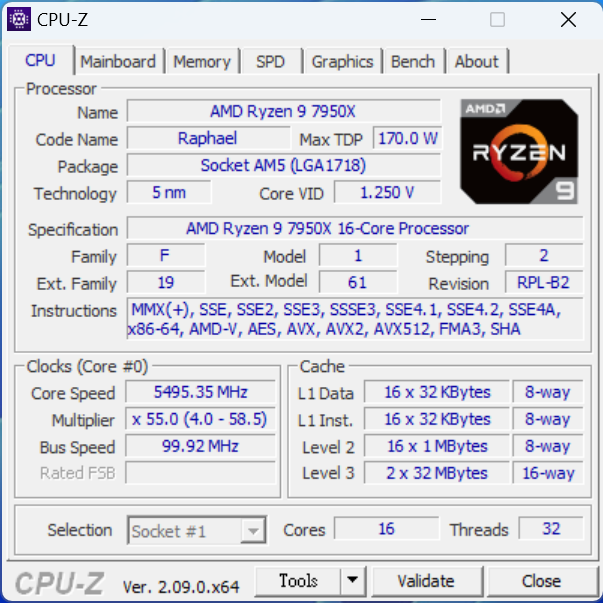
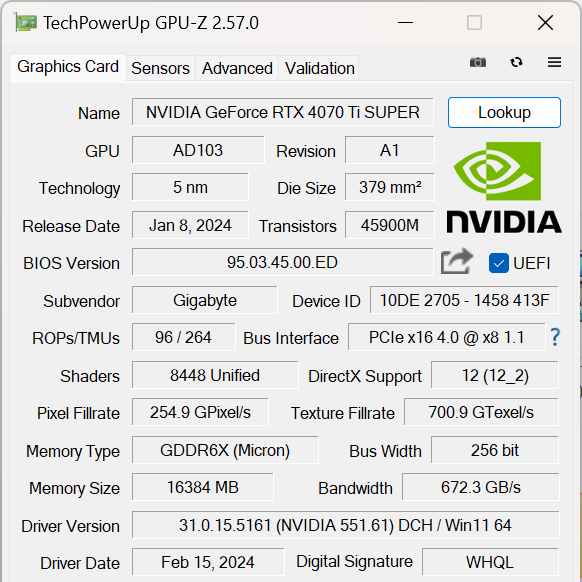
啟動時的處理器溫度落在 44~55℃ 之間,若開始執行應用程式或是 CPU 測試項目的話,溫度就會快速的拉高至 70~80℃ 左右,此時的靜音度十分OK、很安靜。
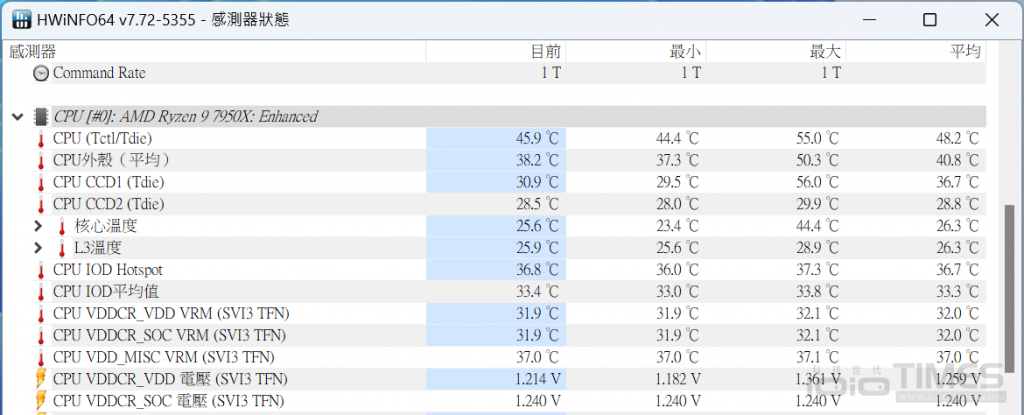
透過 FURMARK 2 來燒機一下,在 CPU 全速運作下,溫度以可見速度快速上升,但基本上很快就達到差不多恆定的狀態,原則上會壓制在 92~93℃ 左右,同時間可以查看Core Temp的偵測狀態,一般狀態下的溫度大致上會落在 50℃ 上下,算是相當涼爽的情況,就算開全速、長時間跑也沒問題,小編直接連跑近 4 小時的全速也是穩穩的恆定在 92℃ 左右的水準,風扇轉速與安靜度也都相當不錯,尤其在裝入機殼後的運作時差不多也是接近無聲模式了,對於需要專注創作的朋友來說,在享受高階硬體配置的效能同時,也能體驗靜音無干擾的工作環境,配上雪白外觀的一體性視覺,值得小編推薦一下。
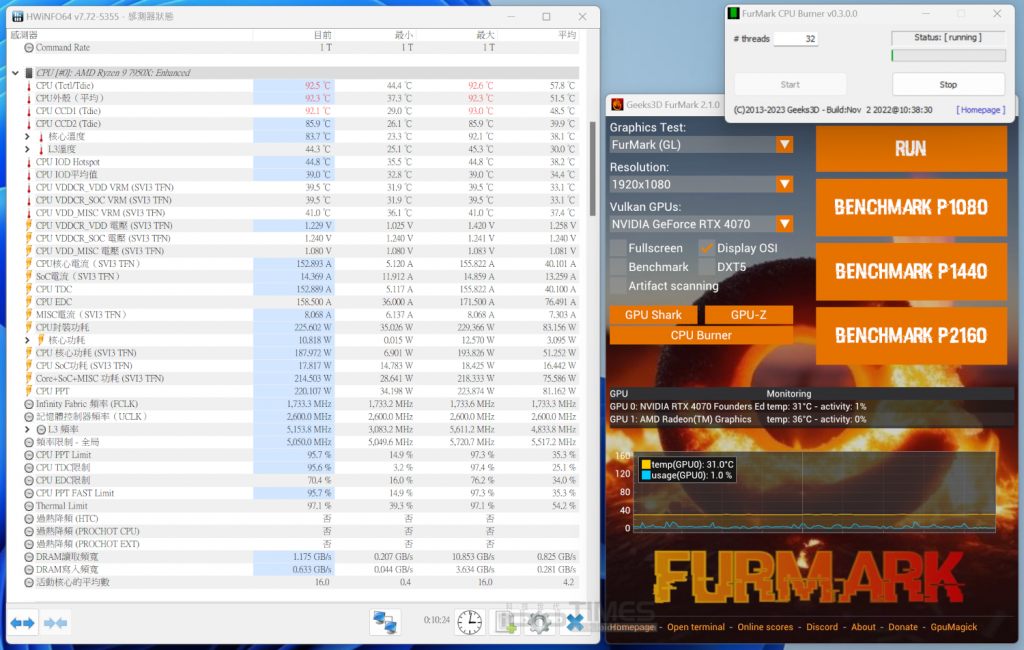
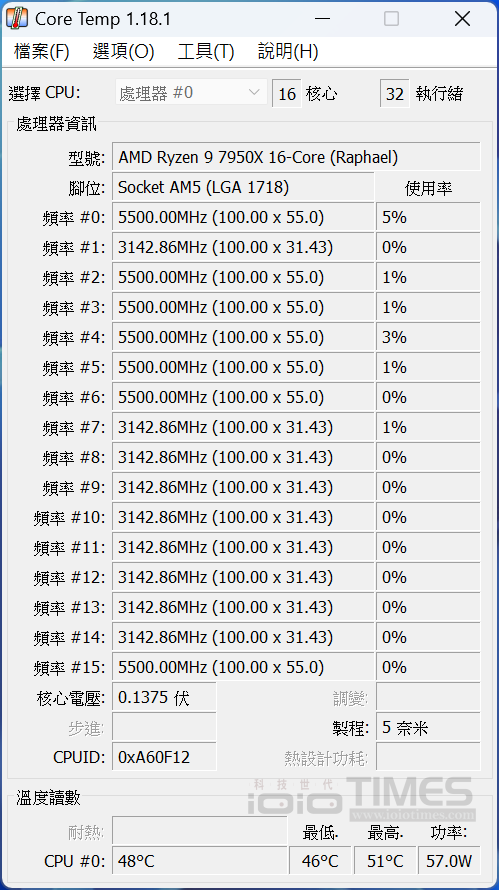
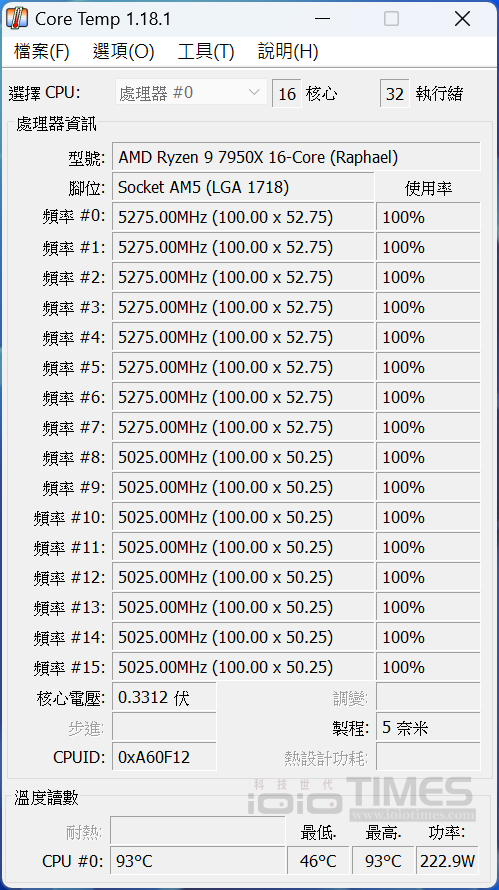
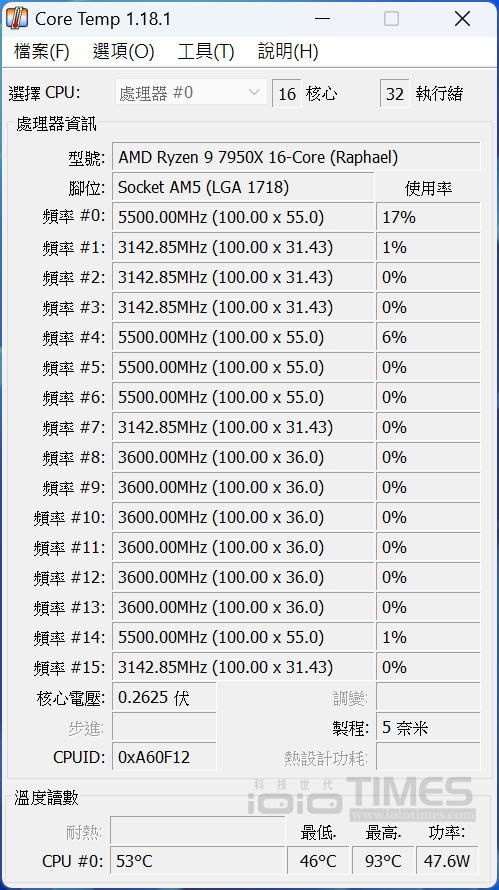
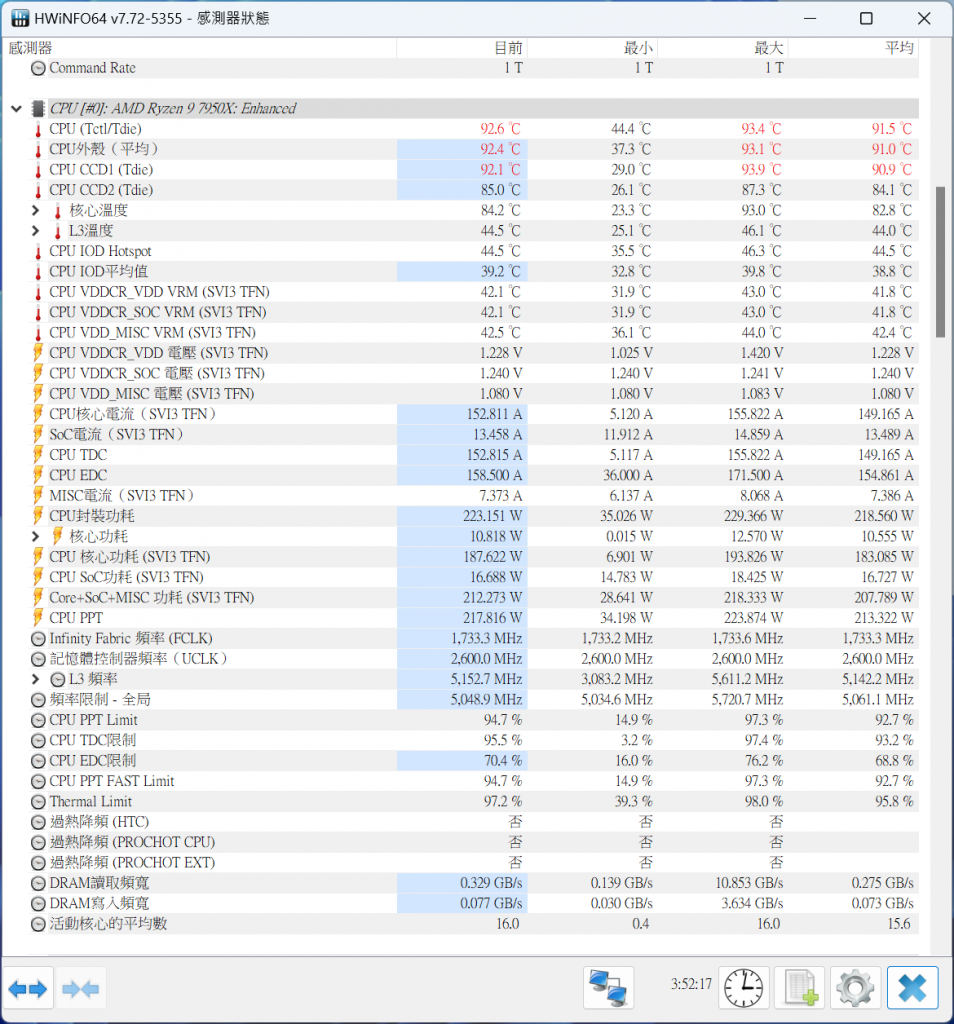
結語
目前中高階版本的處理器、像是 Intel 帶 K 版本或是 AMD X/X3D 版本,基本上大多都是得自行搭配散熱器使用,對於想要靜音又能達到高效能散熱的玩家來說,最簡單的方式就是入手一組 AIO 水冷,相對於其他品牌需要一一理線的設計,GIGABYTE 這款 AORUS WATERFORCE II 360 ICE 就提供了便利的菊鏈式快連設計,讓風扇可以迅速連接,僅透過側邊一組連接線就能搞定原本散落的連接線材,DIY 面向的設計特點大大加分,還有可達 330 度選轉的水冷頭以及 ARGB 燈效特色,配上雪白色的整體外觀視覺,絕對是玩家組機的推薦版本,官方也提供有 5 年的保固服務,有興趣的朋友可以考慮入手試用。